CalculiX の計算結果を ParaView で可視化する
ParaView は広く使用されているオープンソースの可視化用ソフトウェアです。CalculiX の計算結果も ParaView で可視化できると便利です。
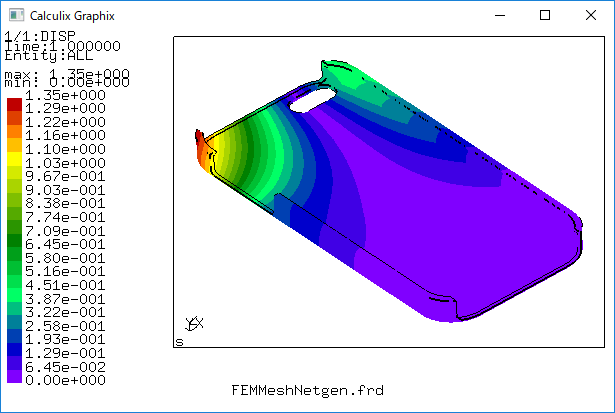 CalculiX 付属の CGX による可視化結果の例
CalculiX 付属の CGX による可視化結果の例
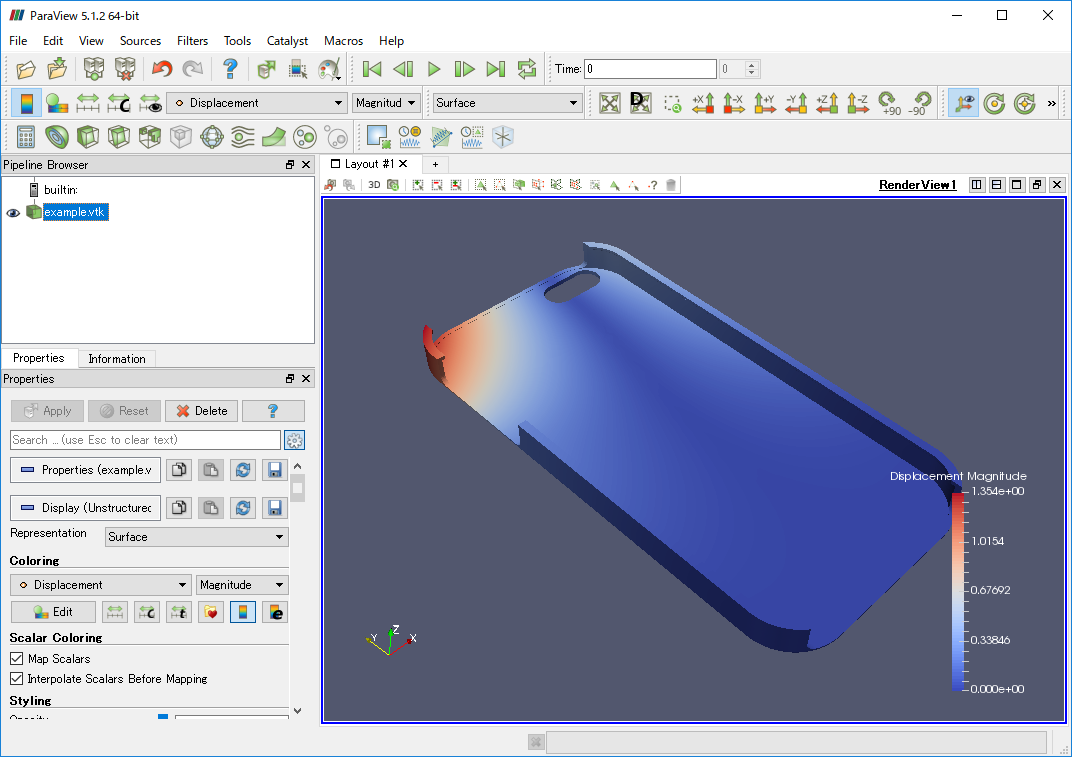 ParaView による可視化結果の例
ParaView による可視化結果の例
ここでは FreeCAD を使用して CalculiX 独自形式の結果ファイルを ParaView で読み込めるファイル形式に変換し、可視化する手順を説明します。
FreeCAD のインストール
結果ファイルの変換には FreeCAD を使用するのでまず FreeCAD をインストールします。FreeCAD はオープンソースの 3D-CAD で多くのファイル形式に対応しています。CalculiX の計算結果を変換するにはバージョン 0.17 以上が必要です。
ParaView のインストール
また ParaView も先にインストールしておきます。使用しているマシンのビデオカードが古い場合には最新の ParaView が動作しない場合があります。問題が起きる場合は古めの(例えばバージョン 4.x 系)の ParaView で動作を確認する必要があります。
結果ファイルの変換
CalculiX の結果ファイルは独自形式である FRD 形式(拡張子 .frd)で出力されます。まず初めに以下のコマンドを使って CalculiX 付属の可視化ソフトウェア cgx で結果結果を可視化してファイルが壊れていないかを確認します。
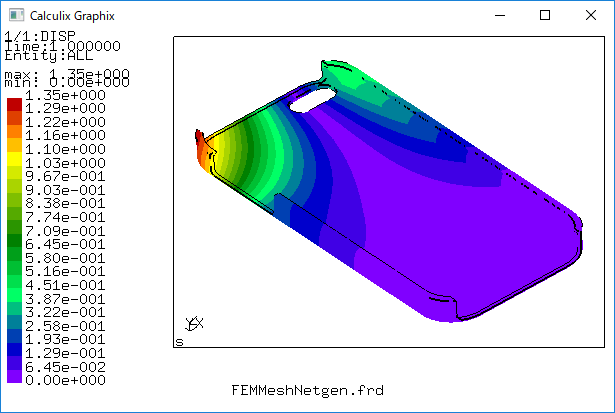 CGX による可視化結果(変位)
CGX による可視化結果(変位)
次に FreeCAD を起動し、ファイルメニューの「開く」から FRD ファイルを読み込みます。モデルツリー上の「result」をダブルクリックすると FreeCAD 上で計算結果を確認できます。
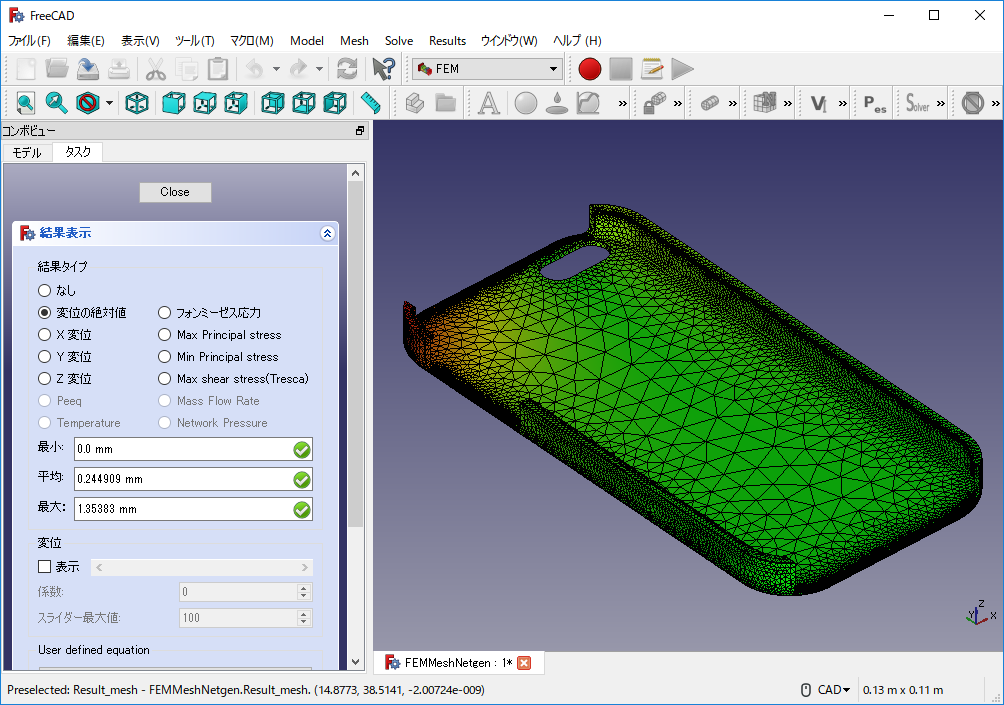 FreeCAD による可視化結果(変位)
FreeCAD による可視化結果(変位)
さらにファイルメニューの「エクスポート」からエクスポート用のダイアログを開き、以下のようにファイル名とファイルの種類を設定してボタンを押し、 VTK 形式ファイルとして保存します(「example」の部分は必要に応じて変更可能です)。
- ファイル名:example.vtk
- ファイルの種類:FEM result VTK (*.vtk *.vtu)
ParaView での結果の可視化
ParaView を起動し、変換した VTK ファイルを File メニューの「Open」から開きます。Pipline Browser にある ボタンを押すと解析形状が 3D 表示されます。
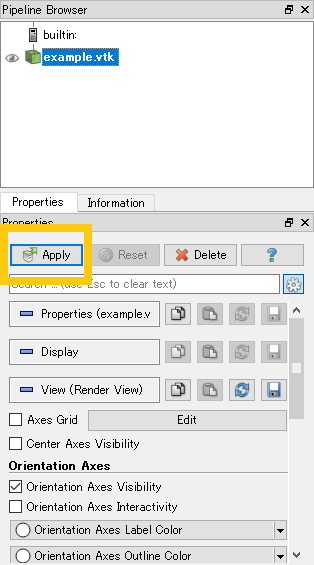 ParaView Applyボタン
ParaView Applyボタン
ツールバーの左側のコンボボックスで変数を選択すると各変数をコンター表示できます。また右側のコンボボックスで「Surface With Edges」を選択するとメッシュを確認できます。
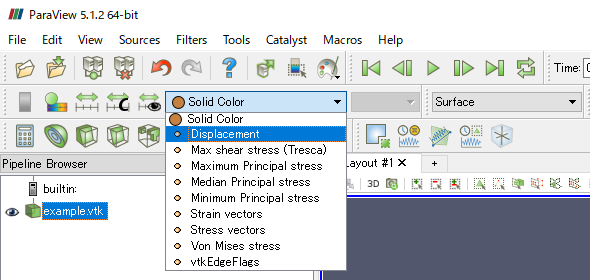 左側のコンボボックスで変数を選択
左側のコンボボックスで変数を選択
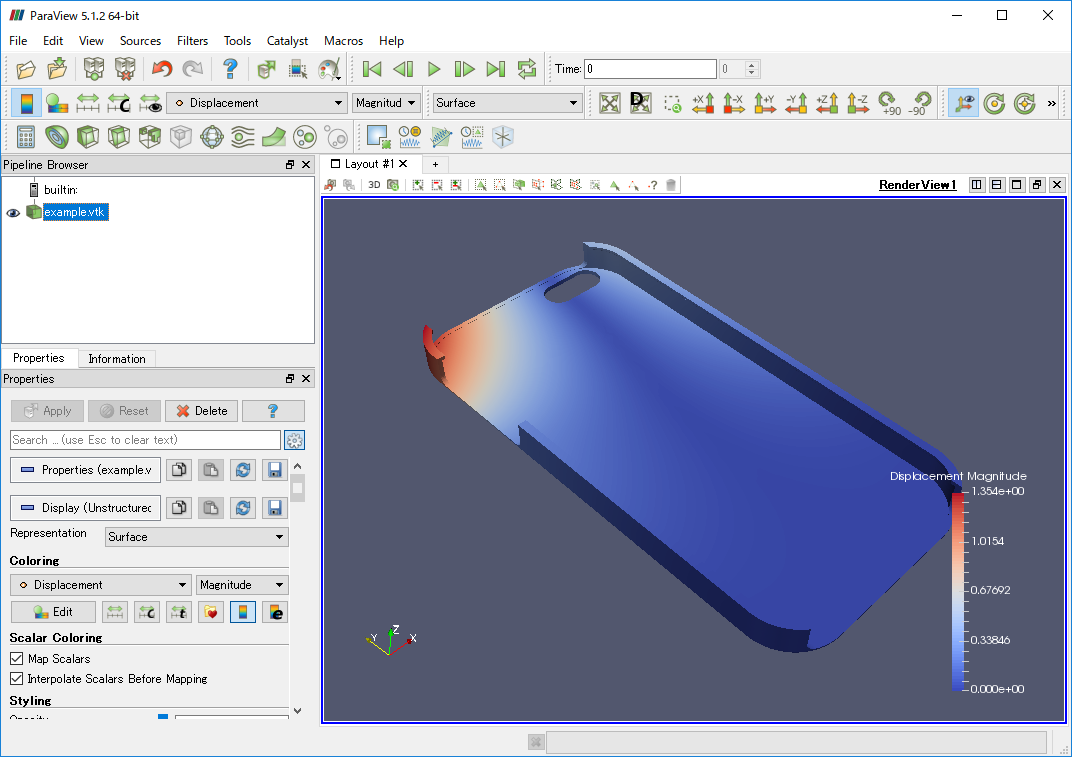 ParaView による可視化結果(変位)
ParaView による可視化結果(変位)
変位の大きさを形状に反映したい場合はツールバーの![]() を実行し、Pipline Browser で対象のベクトル(Vector)、拡大縮小率(Scale Factor)を設定してから ボタンを押します。
を実行し、Pipline Browser で対象のベクトル(Vector)、拡大縮小率(Scale Factor)を設定してから ボタンを押します。
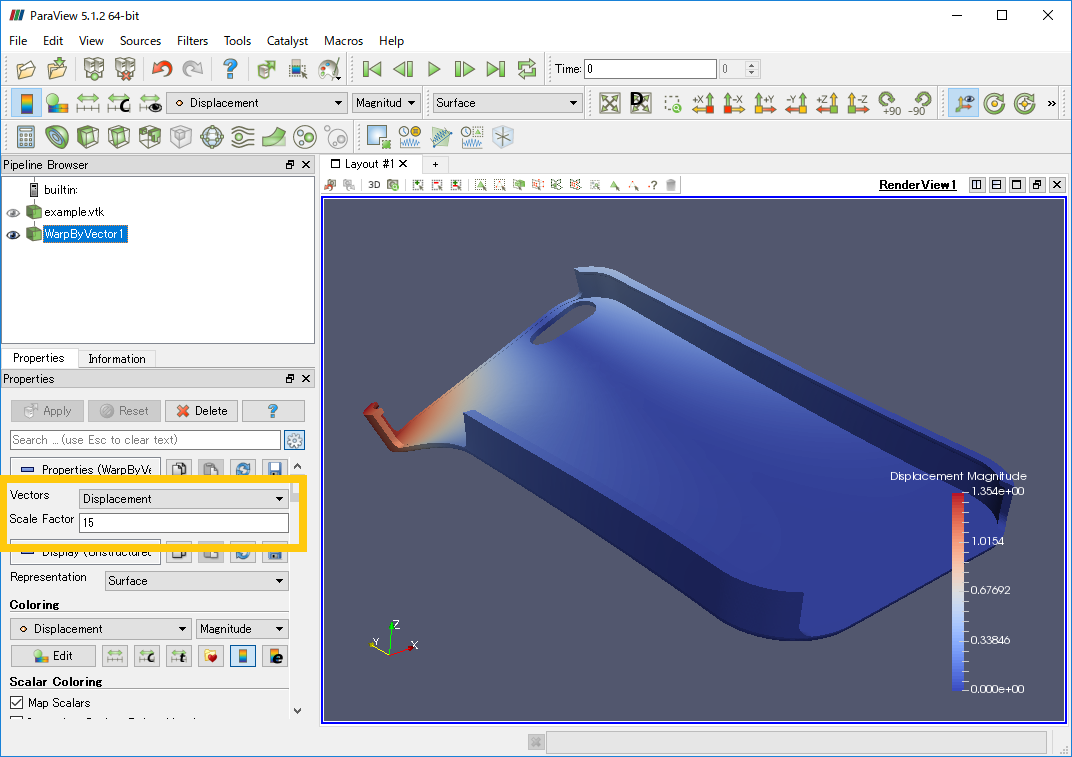 変位の大きさを形状に反映
変位の大きさを形状に反映